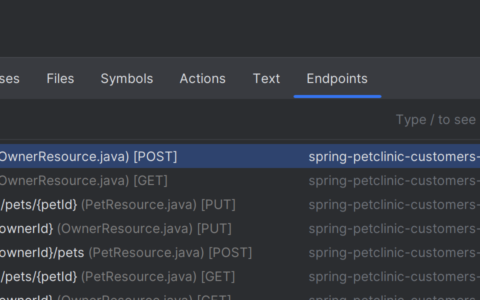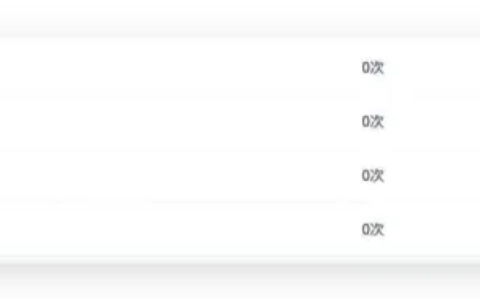批量创建文件夹并命名的方法,3个方法都简单 批量创建文件夹并命名的方法,你知道吗?工作中有时会遇到批量创建文件夹并命名的需求有木有?如果我们需要创建的文件非常多,而且还需要按一定的规则命名,你知道怎么搞定吗?当公司领导让你一次性创建几百个文件并按表格里的名称命名!这要是一个一个创建并命名,那还不完蛋了,你肯定要加班了,而且还不敢保证完全准确完成任务呢。 批量创建文件夹并命名的方法,小编今天我教你一招,只需1分钟就搞定!小编推荐软件工具“优速文件生成器”,这是一款口碑非常好的软件,官方一直有维护和更新。如果大家也有类似的需求,可以下载此软件试试哦,还分享了另外的两个方法,所有一共有三个方法,大家都可以试一试哦。 方法一,用优速文件生成器批量创建文件夹 需使用的软件工具:优速文件生成器 软件工具下载:https://download.yososoft.com/YSBatchcreate/YSBatchcreate_TTY.exe 第1,通过下载地址或者百度里搜索软件名称“优速文件生成器”,将软件下载到电脑上,并且还要将软件安装好,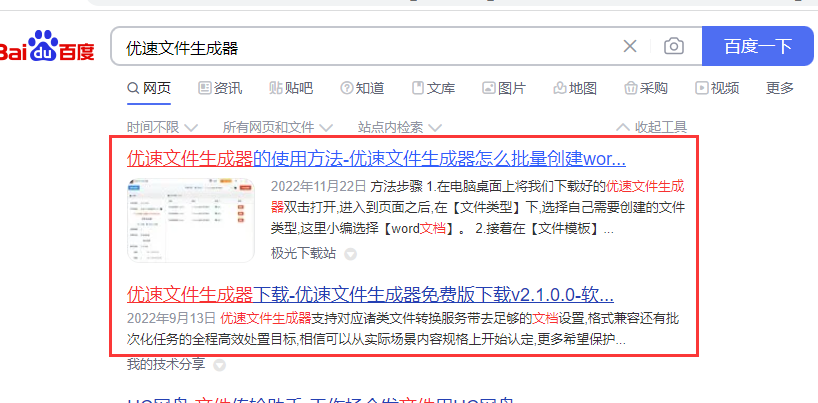
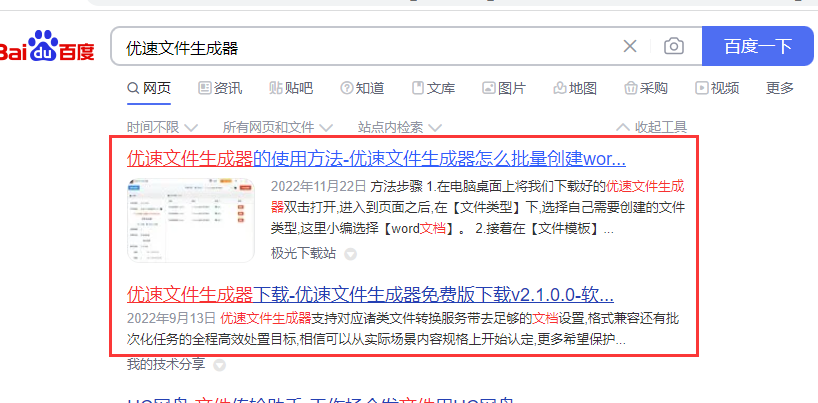 第2,打开安装好的软件,先确定创建的文件类型,在文件类型的右边下拉框中选择“文件夹”。
第2,打开安装好的软件,先确定创建的文件类型,在文件类型的右边下拉框中选择“文件夹”。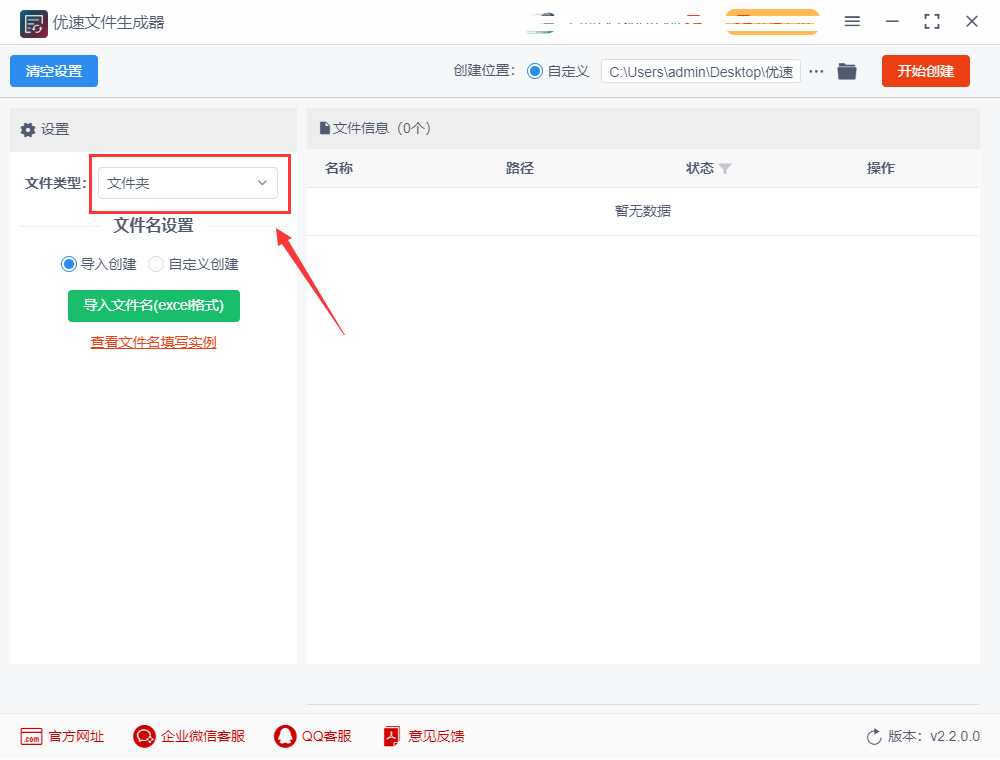
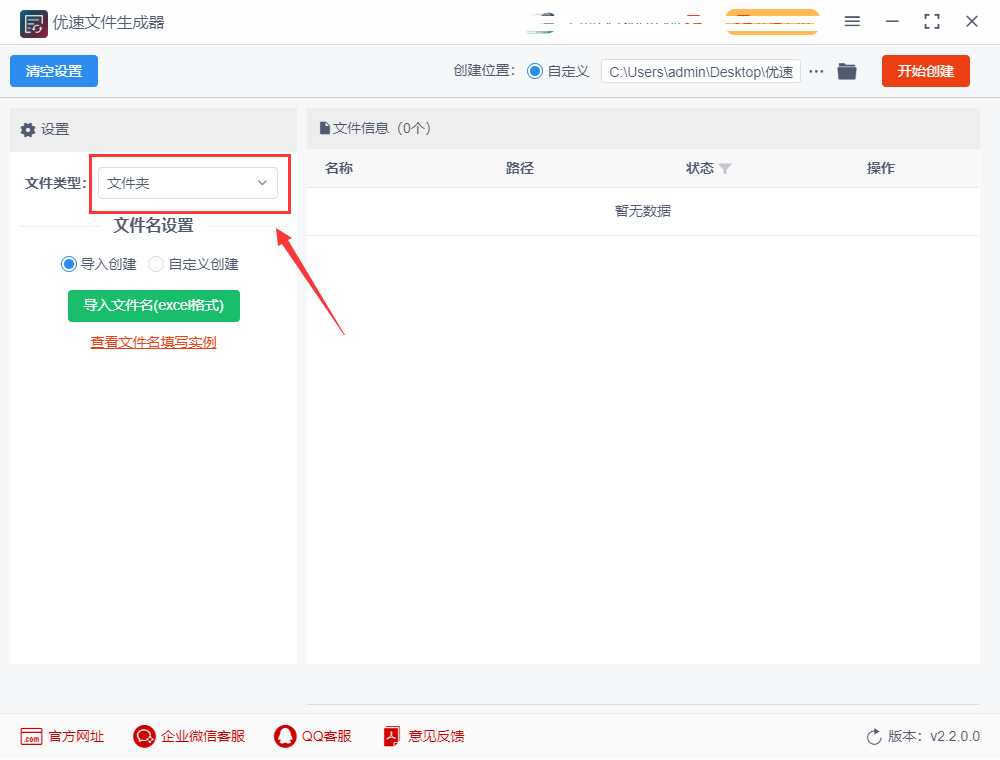 第3,然后进行文件夹命名设置,软件有两种方式:①导入创建,绿色按钮将准备好的文件夹名称导入软件(excel格式,将文件夹名称填写到excel表格的第一列里);②自定义创建,将文件夹名设置成“名称+编号”的方式。(通常我们采用导入创建的方式)
第3,然后进行文件夹命名设置,软件有两种方式:①导入创建,绿色按钮将准备好的文件夹名称导入软件(excel格式,将文件夹名称填写到excel表格的第一列里);②自定义创建,将文件夹名设置成“名称+编号”的方式。(通常我们采用导入创建的方式)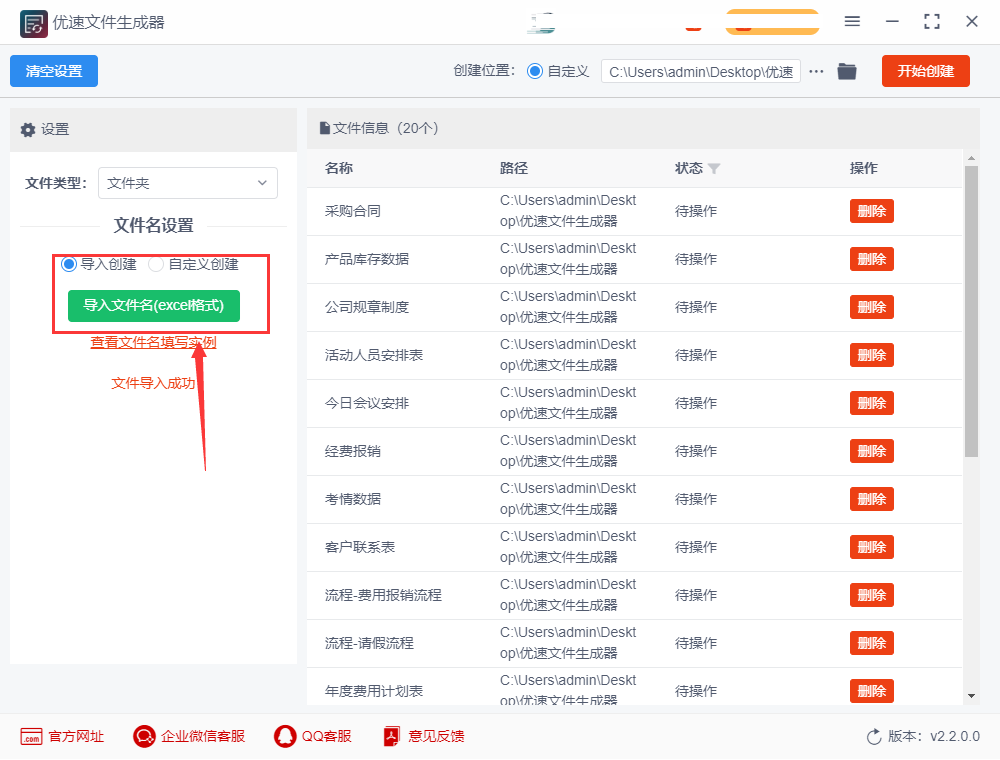
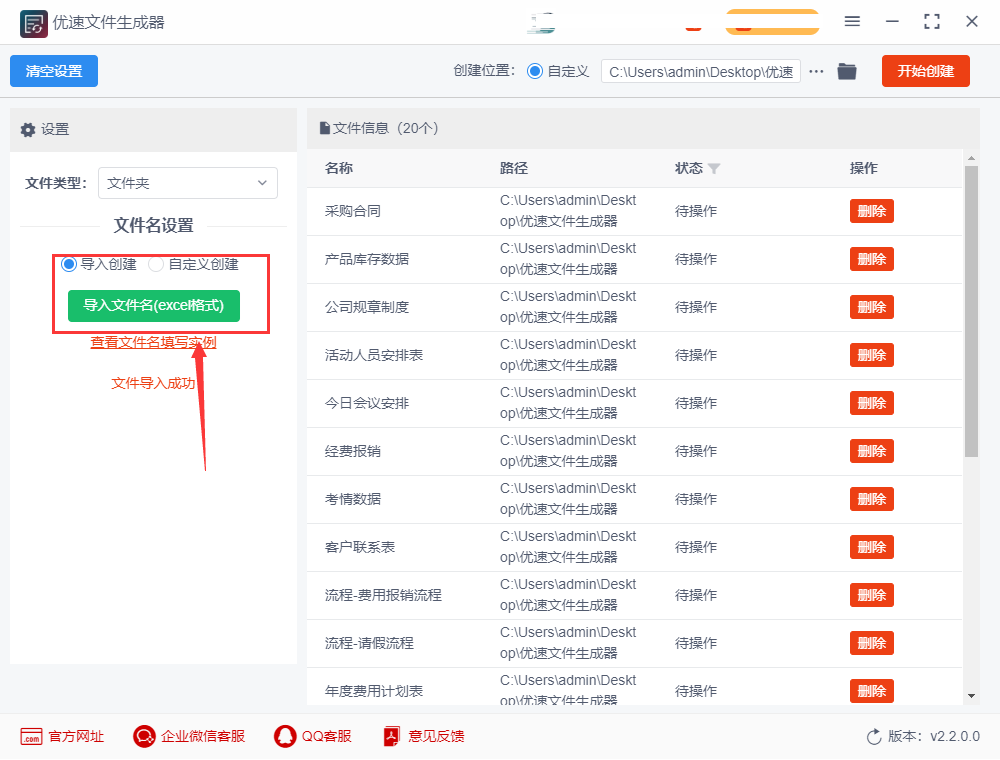 第4,在软件右上角设置创建位置,也就是我们文件创建的具体位置。是不可缺少的一步哦。
第4,在软件右上角设置创建位置,也就是我们文件创建的具体位置。是不可缺少的一步哦。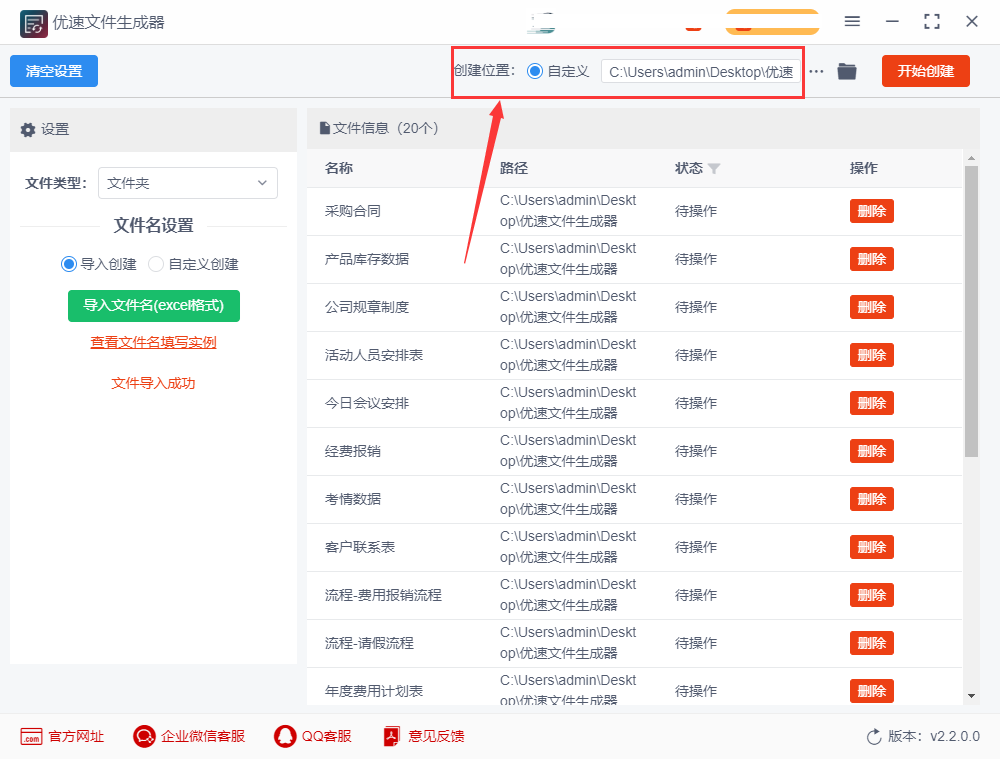
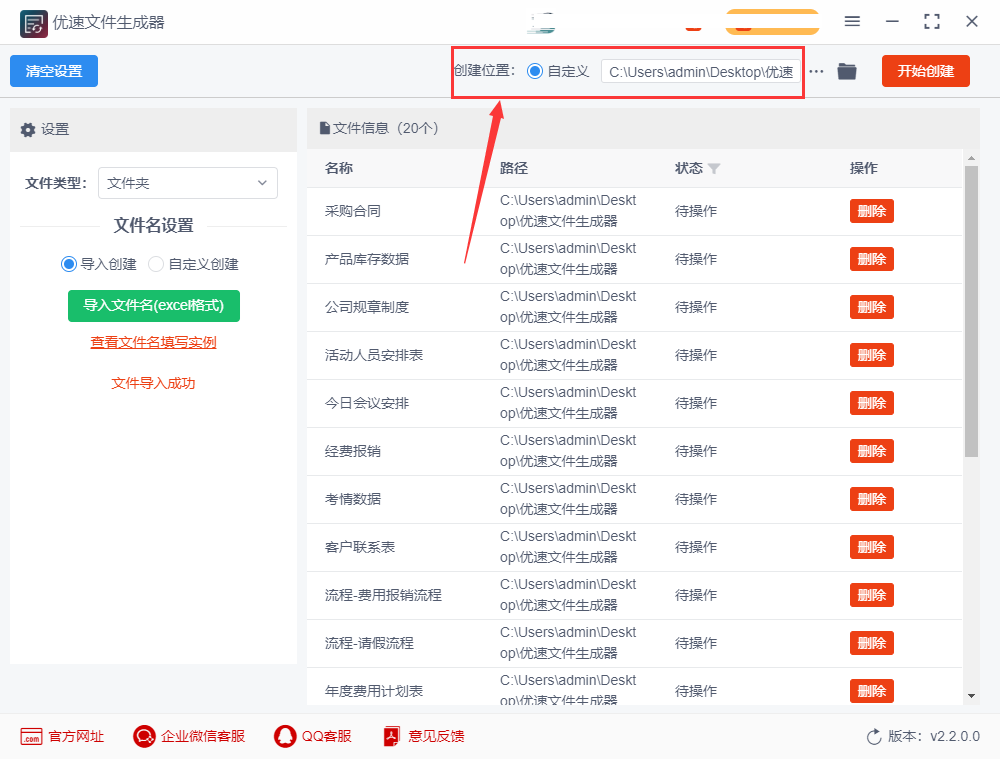 第5,【开始创建】按钮,软件开始批量创建文件夹并命名,等创建完成后软件会自动打开输出文件夹,这样就可以直接查看到创建好的文件夹了。
第5,【开始创建】按钮,软件开始批量创建文件夹并命名,等创建完成后软件会自动打开输出文件夹,这样就可以直接查看到创建好的文件夹了。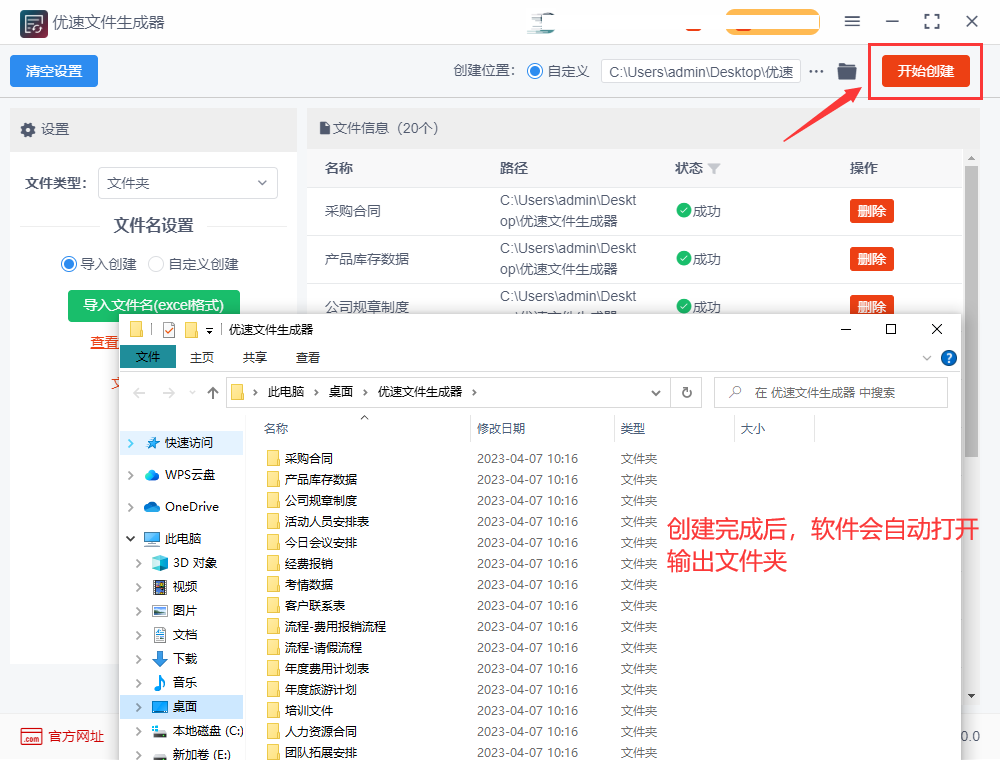
 第6,下图是创建好的文件夹截图,我们看到软件按我们设置的名称完成了文件夹的批量创建。
第6,下图是创建好的文件夹截图,我们看到软件按我们设置的名称完成了文件夹的批量创建。
 方法二:手动一个一个新建 相信这个方法大家都不陌生,因为大部分小伙伴都在使用这个方法,操作简单,但就是效率非常的低,我们需要一个一个的创建好文件夹,然后再一个一个的将文件夹名修改成自己想要的名称。由于洗澡太低,所以不太建议大家使用
方法二:手动一个一个新建 相信这个方法大家都不陌生,因为大部分小伙伴都在使用这个方法,操作简单,但就是效率非常的低,我们需要一个一个的创建好文件夹,然后再一个一个的将文件夹名修改成自己想要的名称。由于洗澡太低,所以不太建议大家使用
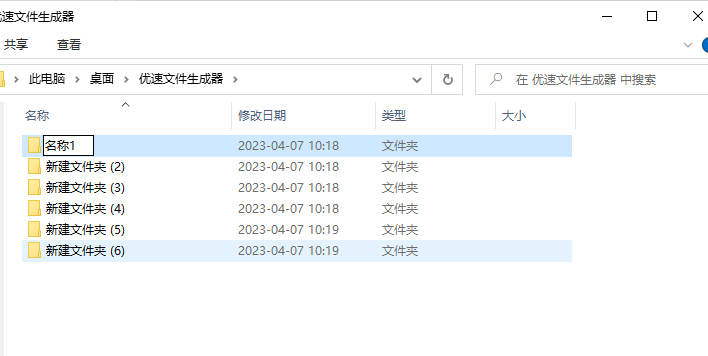
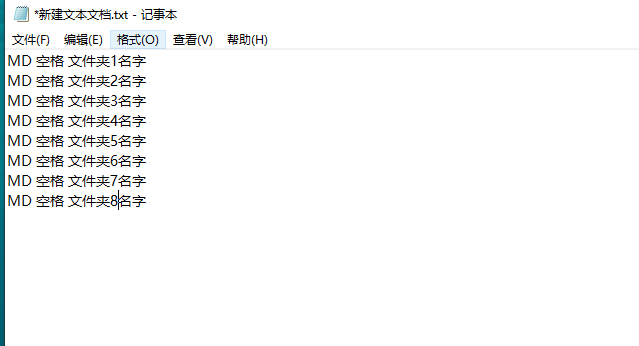
2024最新激活全家桶教程,稳定运行到2099年,请移步至置顶文章:https://sigusoft.com/99576.html
版权声明:本文内容由互联网用户自发贡献,该文观点仅代表作者本人。本站仅提供信息存储空间服务,不拥有所有权,不承担相关法律责任。如发现本站有涉嫌侵权/违法违规的内容, 请联系我们举报,一经查实,本站将立刻删除。 文章由激活谷谷主-小谷整理,转载请注明出处:https://sigusoft.com/66730.html